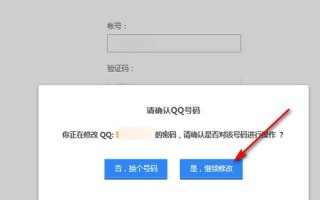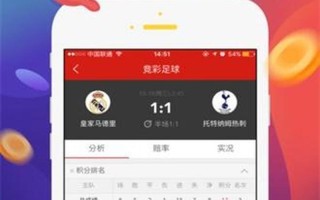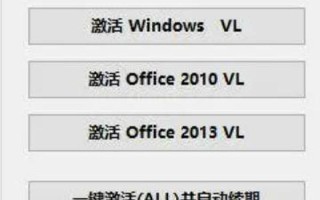Windows.old是一个在Windows操作系统中非常重要的文件夹,通常在用户升级或重新安装系统时自动生成。它位于C盘根目录下,主要用于存储旧版本Windows的系统文件和用户数据,以便用户在新系统出现问题时能够方便地回退或恢复数据。对于许多用户来说,Windows.old不仅仅是一个文件夹,它承载着他们过去使用系统的记忆与数据,因此了解其功能和处理 *** 显得尤为重要。

Windows.old的生成过程
当用户选择重装或升级Windows系统时,系统会自动创建一个名为Windows.old的文件夹。这一过程通常发生在覆盖安装的情况下,例如从Windows 10升级到Windows 11。系统会将旧版本中的关键文件和目录(如Windows、Program Files和Users)复制到新的Windows.old文件夹中。这种设计是为了确保用户在新系统运行不理想时,可以轻松访问之前的设置和文件,从而进行数据恢复或系统回退。
在安装新系统时,Windows会保留一定时间段内的旧版数据,这一时间通常为10天到30天不等,具体取决于不同版本的Windows。在此期间,用户可以随时选择回退到旧版操作系统,而不必担心丢失重要数据。这种机制为用户提供了更大的灵活性与安全感,使他们能够在新系统中进行探索而不必担心后悔。
Windows.old的作用
Windows.old文件夹的主要作用是提供一个安全的回退机制。当用户升级到新版本后,如果发现新系统不符合自己的使用习惯或存在严重bug,可以通过该文件夹中的数据迅速恢复到之前的版本。例如,如果某个应用程序在新系统中无法正常工作,用户可以从Windows.old中提取该应用程序及其相关设置,从而避免重新安装和配置的麻烦。
Windows.old还可以作为一种数据备份手段。在升级过程中,用户可能会遗忘备份某些重要文件,而这些文件通常会被保留在旧版操作系统中。通过访问Windows.old,用户能够找回那些丢失的数据,无论是文档、图片还是软件配置。对于那些不习惯于频繁备份数据的用户来说,Windows.old无疑提供了一个额外的保护层。
如何处理Windows.old
虽然Windows.old提供了诸多便利,但随着时间推移,其占用的磁盘空间可能会成为问题。尤其是在存储空间有限的情况下,用户可能需要考虑删除这个文件夹。在决定删除之前,首先要确认新系统运行稳定且没有遗留重要数据。删除后将无法再回退至旧版操作系统,因此建议在删除前进行必要的数据备份。
删除Windows.old的 *** 有很多,其中最常用的是通过“磁盘清理”工具。用户只需右键点击C盘,选择“属性”,再点击“磁盘清理”,随后勾选“以前版本的Windows”选项即可。也可以通过命令提示符以管理员身份运行以下命令来删除:rd /s /q C:\windows.old。这种 *** 虽然快捷,但需要一定的计算机操作基础,因此普通用户更好选择图形界面的方式进行清理。
相关内容的知识扩展:
了解Windows.old文件夹的重要性不仅限于其存储功能。它还反映了操作系统更新过程中的设计理念,即为用户提供一种无缝过渡体验。微软意识到,在技术快速发展的今天,用户对新功能和界面的适应需要时间,因此保留旧版数据显得尤为重要。这种设计不仅提升了用户满意度,也减少了因更新带来的潜在风险。
随着云存储技术的发展,越来越多的人开始依赖云端备份来保护自己的数据。Windows.old仍然具有其独特价值。在许多情况下,云备份可能无法及时恢复特定版本的数据,而本地存储则提供了更快捷的访问方式。即使在云存储普及的今天,对于一些重要的数据仍然建议使用本地备份作为补充。
对于IT专业人员而言,理解如何有效管理和利用Windows.old文件夹是提升工作效率的重要一环。在进行系统维护和故障排查时,通过分析该文件夹中的内容,可以快速定位问题所在,并采取相应措施。在企业环境中,合理利用这一功能可以降低因操作失误导致的数据丢失风险,从而提高整体工作效率和安全性。